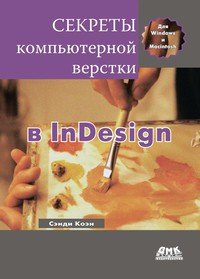Секреты компьютерной верстки в InDesign для Windows и Мacintosh
Покупка
Тематика:
Издательские программы
Издательство:
ДМК Пресс
Автор:
Коэн Сэнди
Год издания: 2009
Кол-во страниц: 697
Дополнительно
Вид издания:
Практическое пособие
Уровень образования:
Аспирантура
ISBN: 978-5-94074-630-0
Артикул: 616140.01.99
В настоящем издании освещаются приемы работы в InDesign - приложении для дизайна и макетирования. С помощью подробных пошаговых инструкций автор объясняет, как создавать документ, добавлять страницы, импортировать и форматировать текст, работать с иллюстрациями и таблицами, управлять цветом, готовить публикации к печати и многое другое. Здесь во всех подробностях рассмотрены не только операции, хорошо знакомые пользователям издательских пакетов, но и новые функции InDesign CS: создание автоматических cносок и маркированных/нумерованных списков, добавление эффектов, подобных эффектам Photoshop, работа с текстовыми переменными и многое другое. Особо отмечена улучшенная интеграция с прочими приложениями от Adobe. Издание представляет интерес как для опытных дизайнеров и верстальщиков, так и для начинающих пользователей.
Тематика:
Скопировать запись
Фрагмент текстового слоя документа размещен для индексирующих роботов.
Для полноценной работы с документом, пожалуйста, перейдите в
ридер.
Сэнди Коэн СЕКРЕТЫ КОМПЬЮТЕРНОЙ ВЕРСТКИ В InDesign ДЛЯ WINDOWS И MACINTOSH
VISUAL QUICKSTART GUIDE INDESIGN FOR MACINTOSH AND WINDOWS Sandee Cohen
Секреты компьютерной верстки в INDESIGN ДЛЯ WINDOWS И MACINTOSH Сэнди Коэн Москва
УДК 004.92 ББК 32.973.23-018.2 К76 Коэн С. К76 СекретыкомпьютернойверсткивInDesignдляWindowsиМacintosh/СэндиКоэн;Пер.сангл.ГотлибО.В.,ТатариноваА.Ю.–М.:ДМКПресс– с.:ил. ISBN 978-5-94074-630-0 В настоящем издании освещаются приемы работы в InDesign – приложении для дизайна и макетирования. С помощью подробных пошаговых инструкций автор объясняет, как создавать документ, добавлять страницы, импортировать и форматировать текст, работать с иллюстрациями и таблицами, управлять цветом, готовить публикации к печати и многое другое. Здесь во всех подробностях рассмотрены не только операции, хорошо знакомые пользователям издательских пакетов, но и новые функции InDesign CS: создание автоматических cносок и маркированных/нумерованных списков, добавление эффектов, подобных эффектам Photoshop, работа с текстовыми переменными и многое другое. Особо отмечена улучшенная интеграция с прочими приложениями от Adobe. Издание представляет интерес как для опытных дизайнеров и верстальщиков, так и для начинающих пользователей. Authorized translation from the English language edition, entitled INDESIGN CS3 FOR MACINTOSH AND WINDOWS: VISUAL QUICKSTART GUIDE, by COHEN, SANDEE, published by Pearson Education, Inc, publishing as Peachpit Press, Copyright ©. All rights reserved. No part of this book may be reproduced or transmitted in any form or by any means, electronic, mechanical, photocopying, recording or otherwise, without prior written permission the publisher. For information on getting permission for reprints and excerpts, contact permission@peachpit. com. RUSSIAN language edition published by DMK PUBLISHERS, Copyright ©. Все права защищены. Любая часть этой книги не может быть воспроизведена в какой бы то ни было форме и какими бы то ни было средствами без письменного разрешения владельцев авторских прав. Материал, изложенный в данной книге, многократно проверен. Но, поскольку вероятность технических ошибок все равно существует, издательство не может гарантировать абсолютную точность и правильность приводимых сведений. В связи с этим издательство не несет ответственности за возможные ошибки, связанные с использованием книги. ISBN 0321503066 (англ.) Copyright © Peachpit Press ISBN9785940746300 (рус.) © Перевод на русский язык, оформление ДМК Пресс 697
Введение ......................................................................................15 Глава 1. Начинаем ..............................................................................................19 Использование палитр .............................................................20 Работа с палитрами ...................................................................32 Использование рабочего пространства ................................34 Использование панели инструментов...................................36 Использование контекстных меню ........................................38 Глава 2. Устройство документа ...............................................................39 Экран приветствия ....................................................................40 Создание документа ..................................................................42 Установка параметров страницы ...........................................44 Изменение параметров страницы ..........................................48 Использование стилей документов .......................................49 Использование линеек .............................................................52 Работа с направляющими ........................................................54 Работа с сетками .........................................................................60 Изменение масштаба.................................................................62 Управление просмотром и монтажным столом...................64 Использование инструментов Zoom и Hand ........................66 Использование палитры Navigator ........................................68 Управление окнами ...................................................................70 Сохранение документов ...........................................................71 Содержание
InDesign для Windows и Macintosh Глава 3. Основы работы с текстом .......................................................76 Создание текстовых фреймов .................................................77 Ввод текста ..................................................................................81 Выделение текста .......................................................................82 Перемещение и удаление текста .............................................85 Использование палитры Character ........................................87 Установка гарнитуры и кегля .................................................88 Текстовые эффекты ..................................................................90 Настройка расстояния между строками и символами .......92 Искажение текста .......................................................................95 Установка языка ........................................................................96 Форматирование абзаца ...........................................................97 Настройка выключки и отступов ...........................................98 Установка отступа вручную ..................................................101 Настройка параметров абзаца ...............................................102 Использование текстовых утилит .......................................104 Палитра Glyphs ........................................................................106 Работа с «потоком» текста ......................................................109 Настройка параметров фрейма .............................................111 Использование палитры Control для работы с текстом ........115 Использование специальных текстовых символов..........116 Глава 4. Работа с объектами ..................................................................118 Типы фреймов..........................................................................119 Создание базовых форм .........................................................120 Выбор объектов .......................................................................122 Перемещение объектов ..........................................................124 Копирование объектов ...........................................................126 Изменение размеров объектов .............................................128 Использование инструментов преобразования ................130 Использование палитры Transform .....................................136 Использование меню палитры Transform ..........................141 Использование команд упорядочения ................................144 Выравнивание объектов ........................................................145 Секреты компьютерной верстки в
Содержание Группирование объектов и вставка в объекты .................150 Использование палитры Control при работе с объектами ..........................................................154 Использование инструмента Measure .................................155 Использование палитры Info при работе с объектами ....157 Блокировка объектов .............................................................159 Выделение фреймов ................................................................159 Глава 5. Работа с цветом ........................................................................... 161 Основы работы с цветом ........................................................161 Использование палитры Color .............................................164 Создание и сохранение цветовых образцов .......................169 Использование библиотек образцов ...................................178 Создание смесевых красок .....................................................180 Создание оттенков ...................................................................184 Использование палитры цветов ...........................................186 Создание образцов градиентов .............................................187 Использование инструмента Eyedropper ............................191 Наложение цвета .....................................................................191 Глава 6. Заливка, обводка и эффекты ...........................................193 Применение заливки...............................................................194 Применение эффектов обводки ...........................................198 Пользовательские стили обводки ........................................206 Добавление стрелок и угловых эффектов ..........................212 Непрозрачность и эффекты режимов наложения ............214 Работа с эффектами ................................................................218 Тени ............................................................................................220 Свечение ....................................................................................221 Скос и тиснение ........................................................................222 Глянец ........................................................................................223 Растушевки ...............................................................................223 Глобальное освещение ...........................................................225 Команды палитры Pathfinder ................................................226 Использование инструмента Eyedropper ............................229 Установка значений объекта по умолчанию .....................231
InDesign для Windows и Macintosh Глава 7. Точки и контуры ...........................................................................232 Точки пера .................................................................................233 Рисование линий .....................................................................234 Рисование кривых ...................................................................235 Изменение точек привязки и кривых .................................236 Изменение контура .................................................................237 Изменение точек ......................................................................240 Использование инструмента Pencil .....................................242 Использование инструмента Smooth ..................................244 Использование инструмента Erase .......................................246 Добавление и удаление точек контура ................................247 Глава 8. Импортированная графика .................................................248 Размещение изображений .....................................................249 Использование Bridge для размещения графических объектов ............................................................253 Специальные фреймы ............................................................254 Установка параметров импорта изображений ..................257 Работа с изображениями, заключенными во фрейм ........262 Использование инструмента Position .................................264 Согласование размеров графики и фрейма ........................265 Вложение графических элементов .......................................271 Моделирование помещенных изображений ......................272 Связанная графика .................................................................274 Внедренная графика ...............................................................278 Настройка видимости слоев ..................................................280 Использование обтравочных контуров ..............................281 Импортирование прозрачных изображений .....................286 Просмотр изображений ..........................................................288 Глава 9. Текстовые эффекты .................................................................294 Обтекание ..................................................................................295 Размещение текста по контуру фрейма ..............................301 Работа с линиями абзаца ........................................................305 Встроенные и привязанные объекты ..................................309 Секреты компьютерной верстки в
Содержание Глава 10. Страницы и книги ........................................................................ 317 Вид палитры Pages ...................................................................318 Добавление страниц ................................................................319 Навигация по документу .......................................................321 Создание и разделение разворотов ......................................326 Импортирование текста .........................................................328 Заливка текста ..........................................................................332 Разрыв текста ...........................................................................338 Работа с шаблонами ................................................................339 Настройка макета .....................................................................345 Работа с номерами страниц ...................................................347 Создание книг ..........................................................................351 Работа с оглавлением ..............................................................358 Создание предметного указателя .........................................363 Глава 11. Слои .......................................................................................................366 Создание и удаление слоев ....................................................367 Установка параметров слоя ...................................................369 Работа со слоями ......................................................................372 Глава 12. Библиотеки и вырезки ............................................................375 Сохранение элементов в библиотеке ...................................376 Размещение элементов библиотеки на странице ..............378 Отображение элементов библиотеки ..................................379 Поиск и сортировка библиотек .............................................381 Создание и использование вырезок ....................................383 Глава 13. Табуляция и таблицы ...............................................................385 Вставка табулятора ..................................................................386 Установка позиций табулятора ............................................387 Создание отточия ....................................................................390 Создание и использование таблиц .......................................391 Перемещение по ячейкам таблицы......................................397 Выделение фрагментов таблицы .........................................399
InDesign для Windows и Macintosh Работа со строками и столбцами ...........................................401 Расположение таблиц в текстовом фрейме ........................409 Работа с головными и концевыми строками .....................410 Вставка графики в таблицу ...................................................412 Форматирование ячеек ...........................................................414 Рамка, обводка и заливка ячеек таблицы ...........................417 Чередующиеся обводка и заливка .......................................421 Диагональные линии в ячейках ...........................................425 Использование палитр Table и Control ...............................426 Глава 14. Автоматизация работы с версткой ...............................428 Использование регистра ........................................................429 Проверка правописания .........................................................429 Поиск и замена .........................................................................434 Поиск и замена текста .............................................................436 Поиск и замена GREP ..............................................................438 Поиск и замена глифов ...........................................................440 Поиск и замена объектов .......................................................441 Сохранение поисковых запросов .........................................442 Работа в редакторе материалов .............................................442 Маркированные и нумерованные списки ..........................443 Сноски ........................................................................................448 Разметка текста ........................................................................451 Поиск и замена шрифтов .......................................................454 Висячие и неразрывные строки ............................................456 Применение инструмента Eyedropper к тексту ..................457 Использование сценариев .....................................................459 Глава 15. Стили ....................................................................................................461 Работа со стилями абзаца .......................................................462 Работа со стилями символов .................................................466 Работа со стилями ....................................................................467 Группы стилей .........................................................................470 Импортирование стилей ........................................................471 Секреты компьютерной верстки в
Содержание Импортирование текстовых стилей из файлов Word ......473 Применение стилей и дополнительные настройки ..........476 Сброс дополнительных настроек .........................................477 Изменение и удаление стилей ...............................................480 Автоматическое присвоение стиля буквицам ...................482 Использование вложенных стилей ......................................483 Использование стилей объектов ..........................................487 Работа со стилями объекта ....................................................490 Создание стилей таблиц и стилей ячеек .............................491 Использование палитры Quick Apply .................................493 Глава 16. Тонкости верстки текста ........................................................496 Оптическое выравнивание полей ........................................497 Использование компоновщика абзаца ...............................498 Управление интервалами .......................................................499 Управление расстановкой переносов ..................................503 Базовая сетка ............................................................................506 Форматирование неровных строк ........................................509 Использование шрифтов OpenType ....................................510 Глава 17. Управление цветом ...................................................................516 Выбор настроек цвета .............................................................517 Сохранение и загрузка параметров управления цветом .......522 Работа с профилями ................................................................524 Глава 18. Интерактивные PDF - элементы .......................................525 Типы интерактивных элементов ..........................................526 Создание гиперссылок............................................................527 Работа с гиперссылками .........................................................537 Работа с закладками ................................................................538 Добавление аудиофайлов ......................................................543 Добавление видеофайлов ......................................................545 Параметры воспроизведения видеофайлов .......................549 Создание кнопок ......................................................................552
InDesign для Windows и Macintosh Общие свойства кнопок .........................................................554 Настройка состояния кнопки ................................................556 Определение назначения кнопок .........................................562 Модификация назначения кнопок ......................................566 Экспорт интерактивных PDF-файлов .................................568 Глава 19. Подготовка к печати .................................................................569 Печать документа ....................................................................570 Настройка основных параметров печати ...........................571 Параметры бумаги ...................................................................572 Разбиение документа на страницы ......................................573 Установка меток и выпуска за обрез ....................................575 Настройка параметров вывода .............................................577 Предварительный просмотр документа с цветоделением .....579 Цветоделение и диспетчер красок ........................................582 Настройка параметров вывода изображений ....................584 Настройка дополнительных параметров .............................585 Стили и предварительный просмотр результатов обработки прозрачности .................................587 Работа со стилями печати ......................................................592 Создание сводки печати .........................................................594 Спуск полос...............................................................................595 Создание файлов PostScript ...................................................598 Создание отчета предпечатной проверки ...........................599 Упаковка публикации .............................................................602 Глава 20. Экспорт ...............................................................................................604 Настройка параметров экспорта файла ..............................605 Создание файлов PDF .............................................................606 Основные параметры PDF-документов ..............................607 Параметры сжатия PDF-документов ...................................610 Установка опций вывода PDF-файлов ...............................614 Дополнительные параметры PDF-файлов .........................616 Параметры безопасности PDF-файлов ...............................617 Секреты компьютерной верстки в
Содержание Работа со стилями экспорта в формат PDF ........................620 Работа с файлами EPS .............................................................622 Формат обмена данными InDesign .......................................626 Настройка параметров экспорта JPEG-файлов .................627 Экспортирование файлов SVG .............................................628 Экспортирование текста.........................................................632 Экспортирование файлов универсального формата .......634 Глава 21. Настройка InDesign ....................................................................636 Изменение клавиш быстрого доступа .................................637 Настройка команд меню .........................................................640 Установки программы ............................................................641 Настройка категории General ................................................642 Установки интерфейса ...........................................................643 Свойства текста ........................................................................645 Дополнительные параметры текста ....................................647 Настройка категории Composition .......................................648 Установка единиц измерения ...............................................650 Настройка параметров сеток .................................................652 Настройка параметров направляющих и монтажного стола .................................................................653 Настройка параметров словаря ............................................654 Настройка параметров проверки правописания ...............658 Настройка автокоррекции .....................................................659 Настройка примечаний ..........................................................660 Установки отображения редактора материалов................661 Настройка режима отображения ..........................................663 Воспроизведение черного цвета ...........................................665 Обработка файлов ...................................................................666 Параметры обработки буфера обмена .................................669 Разгром установок ...................................................................670 Конфигурирование дополнений ..........................................670 Предметный указатель ..........................................................672
InDesign для Windows и Macintosh Посвящается моим студентам Вы ставите правильные вопросы, на которые я должна искать правильные ответы. Секреты компьютерной верстки в
Я рада представить вам шестое издание книги «Наглядное руководство по InDe sign CS3 для начинающих». Удивительно, насколько быстро InDesign завоевал лидирующие позиции среди настольных издательских систем и приложений для компьютерной верстки. Я очень горжусь тем, что мне довелось обучать пользователей работе в InDesign с самой первой версии пакета. Кстати говоря, моя книга – единственная из тех, что принадлежат перу независимого автора и при этом описывают все четыре версии программы. Пока ни одно из приложений не вызывало такого интереса, как InDesign. Первая версия этой программы, появившаяся в продаже в апреле 2000 года, получила восторженные отклики пользователей, которые оценили новые свойства печати. В версию 1.5, увидевшую свет в декабре 2000 года, были добавлены инструменты и дополнительные палитры для работы с текстом. Версия 2.0 потрясла пользователей своими новыми эффектами прозрачности, теней, растушевки, а кроме того, поддержкой прозрачности в файлах, импортированных из Photoshop и Illustrator. Ну а уж когда InDesign стал частью пакета Creative Suite, разработчики из корпорации Adobe развернулись вовсю! В InDesign CS3 добавлены мощные эффекты, чемто напоминающие эффекты Photoshop, и текстовые переменные, а также улучшена интеграция с другими приложениями пакета CS3. Нововведение, которое я больше всего оценила, – автоматические нумерованные списки. Одни только они сэкономили мне часы работы над этой книгой! Соглашения, принятые в данной книге Если вы знакомы с серией Visual QuickStart Guide, то уже изучили структуру справочников, подобных этому, – все они похожи друг друга по оформлению. Каждая глава состоит из нескольких разделов, посвященных определенной теме – обычно инструменту или команде. Например, глава, посвященная работе с текстом, содержит разделы по созданию текстовых фреймов, набору текста, его выделению и т. д. Во всех разделах представлены пошаговые упражнения, показывающие порядок выполнения той или иной задачи. Иллюстрации помогут вам правильно выполнить все действия. Дополнительная информация по некоторым темам выносится во врезки, оформленные специальным стилем. Как правило, Введение
InDesign для Windows и Macintosh там рассказывается об истории или предпосылках появления определенной функции, подробно объясняются технические термины и т. п. А иной раз я описываю во врезках какие-нибудь курьезы, касающиеся верстки, – о таких случаях я люблю рассказывать студентам на занятиях. Таким образом оформлены комментарии к основному тексту раздела. Этой пиктограммой помечены советы, в ко торых говорится о специальных методиках выполнения различных задач или новых функциях программы. Названия элементов интерфейса (палитр, окон, меню, команд и т. п.), а также клавиши выделены полужирным шрифтом. Курсивом выделены основные термины и определения. Web-адреса отмечены подчеркиванием. Прежде чем вы начнете читать книгу, стоит поговорить о терминологии, чтобы у вас не возникло недопонимания. Термин «щелкнуть» означает, что вы нажимаете и отпускаете кнопку мыши в Macintosh (левую кнопку мыши – в Windows). Если после нажатия вы не отпустили кнопку мыши, это не будет считаться щелчком! Слова «перетащить мышь» подразумевают, что вы перемещаете мышь c нажатой кнопкой. Команды меню Программа InDesign содержит команды меню, предназначенные для открытия диалоговых окон, редактирования изображений и запуска некоторых процессов. Последовательность выполнения команд меню в книге отмечается через стрелку, например: Object Arrange Bring to Front (Объект Упорядочить На передний план)1. Это означает, что вначале вы должны выбрать пункт меню Object, затем пункт подменю Arrange, а потом команду Bring to Front. Клавиши быстрого доступа Большинству команд меню InDesign сопоставлены определенные сочетания клавиш быстрого доступа, ускоряющие работу пользователя. Например, вместо выбора команды New (Новый) из меню File (Файл) быстрее и легче воспользоваться сочетанием клавиш Cmd+N на Macintosh или Ctrl+N в Windows. Обычно быстрый доступ осуществляется нажатием нескольких клавиш. Как вы видели из приведенного примера, клавиши, нажимаемые одновременно, записываются через знак «плюс». Клавиши-модификаторы, используемые в комбинациях быстрого доступа, могут указываться в следующем порядке: вначале Cmd (Macintosh) или Ctrl (Windows), затем Opt (Macintosh) или Alt (Windows) и только потом Shift. Порядок нажатия данных клавиш не имеет значения. А вот последнюю клавишу в комбинации (букву или цифру) необходимо всегда нажимать после остальных. Изучение клавиш быстрого доступа Хотя клавиши быстрого доступа помогают быстрее выполнять многие операции, вы вовсе не обязаны использовать их с первых дней работы в InDesign. На самом деле вы научитесь , используя 1 В первом и втором изданиях книги для удобства восприятия переводы англоязычных команд меню и элементов оконного интерфейса на русский язык давались с учетом популярного среди отечественных верстальщиков и дизайнеров пакета PageMaker версии 6.5, официально локализованного для русскоязычных пользователей. Версия InDesign CS3 тоже локализована официально, поэтому переводы были изменены соответственно. – Прим. науч. ред. Секреты компьютерной верстки в
Введение меню программы. Ведь там сосредоточено много команд, для которых не предусмотрены клавиши быстрого доступа, но которые, однако же, полезны не меньше прочих! Как только вы почувствуете, что стали свободнее ориентироваться в InDesign, настала пора приступать к изучению клавиш быст рого доступа. Я бы рекомендовала вам для начала запомнить клавиши, которые соответствуют наиболее часто используемым командам. Постарайтесь, например, каждый день осваивать какое-нибудь новое сочетание клавиш. Если вы импортируете много изображений из других программ, вам очень пригодится клавиатурная комбинация, соответствующая команде Place (Поместить): Cmd+D в Macintosh или Ctrl+D для Windows. Забудьте про эту команду в меню и отныне используйте клавиши при каждом помещении в файл изображения или текста! Даже если вы изредка заглядываете в меню, чтобы освежить память, все равно используйте только клавиши для открытия диалогового окна Place. Вскоре рука сама привыкнет находить нужное сочетание на клавиатуре! На следующий день можете осваивать новое. Межплатформенная совместимость Одно из важнейших преимуществ программы InDesign – практически полная идентичность работы на платформах Macintosh и Windows. И все-таки из-за некоторых различий в платформах необходимо учитывать некоторые особенности. Клавиши-модификаторы Модифицирующие клавиши в книге всегда указываются вначале для Macintosh, а затем для Windows. Так, запись «нажмите клавишу Cmd/Ctrl» означает, что вам необходимо нажать клавишу Cmd в Macintosh или клавишу Ctrl в Windows. В случае, если клавиша для обеих платформ совпадает (например, Shift), она указывается только один раз. Обычно клавиша Cmd в Mac (иногда называемая клавишей Apple) соответствует клавише Ctrl в Windows, клавиша Opt в Mac – клавише Alt в Windows. Клавиша Control на Macintosh не имеет эквивалента на PC. Обратите внимание, что название этой клавиши всегда пишется полностью, а название Ctrl для Windows – в сокращенном варианте. Функции, зависящие от платформы Некоторые примеры из данной книги выполняются по-разному на платформах Macintosh и Windows, поэтому они помечены соответственно: (Mac) и (Win). В редких случаях описываются функции, доступные только в одной из этих операционных систем – это оговаривается особо. Независимо от того, как вы изучаете InDesign – в группе или самостоятельно, я надеюсь, что эта книга поможет вам овладеть программой. Главное – не забывайте получать удовольствие от занятий! Сэнди Коэн (Sandee@vectorbabe.com), сентябрь 2007 года
InDesign для Windows и Macintosh Благодарности Я хочу выразить благодарность всем, кто помогал мне в работе над книгой: Нэнси Рюнцель (Nancy Ruenzel), издателю из компании Peachpit Press. Бекки Морган (Becky Morgan), редактору издательства Peachpit Press. Спасибо за большое терпение, проявленное ко мне! Бекки Винтер (Becky Winter) за ее орлиную зоркость. Персоналу издательства Peachpit Press за гордость, которую я испытала, будучи их автором. Стиву Рату (Steve Rath), который лучше всех на свете составляет предметные указатели. Стив доказал, что создание указателя – это искусство, и никакая программа не сможет полностью автоматизировать решения, принимаемые при создании изящного указателя. Дейву Авлу (Dave Awl), моему помощнику, который исследовал все новые особенности приложения, разметил предыдущее издание, подготавливал иллюстрации, да к тому же не погнушался стать выпускающим редактором книги!.. Он даже написал одну из шуток во врезках: «Никогда не угадаешь, куда перетечет загруженный текст!» Роберту Левайну (Robert Levine), участнику форума User-to-User, который выяснил, как я могла бы использовать новую систему нумерации для всех упражнений в книге. Одно его предложение помогло мне сохранить много часов кропотливой ручной работы. Берри Андерсон (Barry Anderson) и Дэвиду Блэтнеру (David Blatner) за конференцию по InDesign и Creative Suite. Общение на этих конференциях помогло мне при написании книги. Питеру Траскиеру (Peter Truskier) из компании Premedia Systems (www.premediasystems. com), создавшему сценарий для добавления эффекта подсветки на иллюстрациях. Дейву Саундерсу (Dave Sounders), автору сценария, отслеживающего все текстовые фреймы с символом переполнения. Дейв – автор многих сценариев, он пишет их в том числе и на заказ. Связаться с ним можно, заглянув на сайт www.pdsassoc.com. Компании Hemera™ Technologies, предоставившей мне в пользование огромную подборку (около 50 тысяч!) фотографий. Система поиска на DVD-дисках превратила подготовку иллюстраций в настоящее удовольствие. Команду разработчиков InDesign из Сиэтла, которые довели эту версию программы до совершенства! Пакет CS3 настолько хорош, что я даже поступилась своими принципами и перенесла макет книги из предыдущей версии в новую, когда половина материала уже была заверстана. Всех, кто принимал участие в обсуждении InDesign на Yahoo listserve. Вы дали мне понять, какие темы стоит раскрывать в книге, а также подсказали некоторые полезные приемы работы с InDesign. Пользователей InDesign, обсуждавших программу в Internet-форуме. С чем-то они не всегда соглашались, но зато оставляли вопросы, ценные замечания и советы. Особая благодарность – Дэвиду Лернеру (David Lerner) из компании Tekserve, который обеспечил бесперебойную работу моих компьютеров во время подготовки книги. Tekserve (www.tekserve.com) – лучший выбор для тех, кто хочет купить, починить или модернизировать компьютер Macintosh. Секреты компьютерной верстки в
О дна из причин, по которой программа InDesign стала настолько популярной, заключается в том, что в ней используются многие из тех же инструментов, палитр и экранных элементов, которые имеются в пакетах Photoshop и Illustrator компании Adobe. При этом в версии CS3 элементы интерфейса InDesign (как, впрочем, и других программ пакета) подверглись существенному изменению. Так что даже если вы решили, что знаете наперед, о чем говорится в этой главе, пролистайте ее хотя бы по диагонали. Не исключено, что вы обнаружите для себя нечто новое!.. Если вы еще не работали ни с одной программой из набора Creative Suite 3, эта глава послужит вам превосходным путеводителем по новому интерфейсу всех приложений, входящих в данный пакет. Начинаем